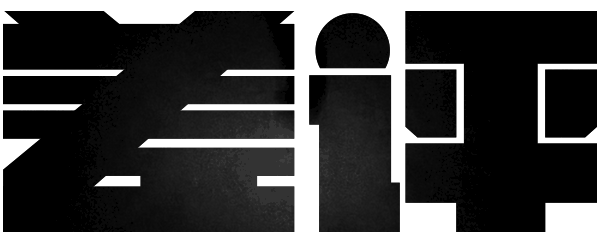说明:
1.这可不是gho包装文件,是的iso文件,gho封装文件bug多,不安全。
2.制作前使用官方原版系统,制作后属于您的纯系统。
3.如果是给自己用的,也可以提前安装适合自己电脑的驱动集成到系统中。
4.如果是给别人用的,是win7.建议将系统集成到通用网驱中。
5.可以配合我上一篇文章,电脑有问题,为自己做一个多功能安装 保养U盘!
准备事项官方原版系统win7/8/8.8/10,推荐在 “MSDN我告诉你网站下载(win xp需要nLite,今天不讲nLite)NTlite(下载请看文章结尾,也可以自己搜索百度)(win xp请自行下载百度nLite)万能网络驱动(可以不要)开始吧!软件使用1.解压Windows的ISO文件
如下:
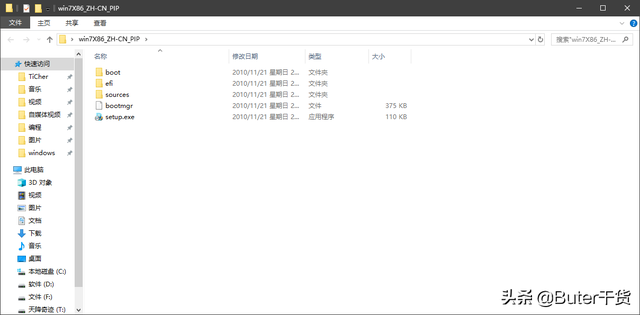
解压到文件夹
2.打开NTlite
如下:
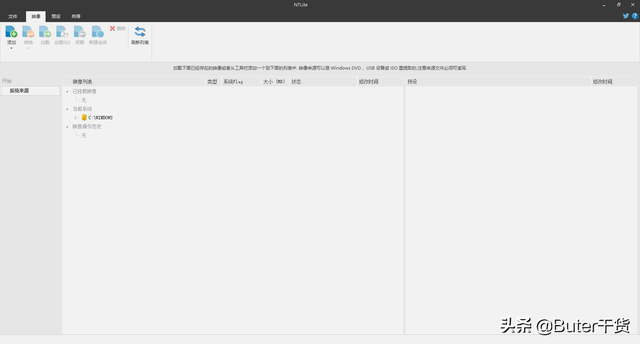
界面
3.点击添加
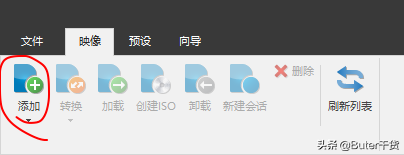
主界面左上角
4.选择您解压的文件夹
如下:,可见成功导入。
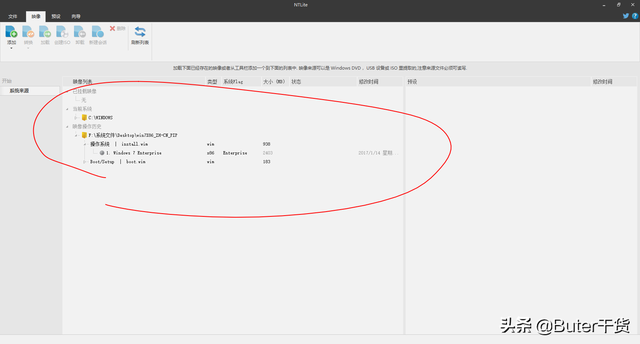
界面
双击加载
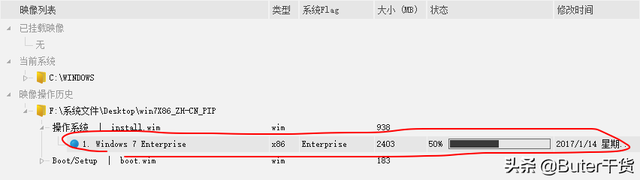
加载
加载完成,开始制作。
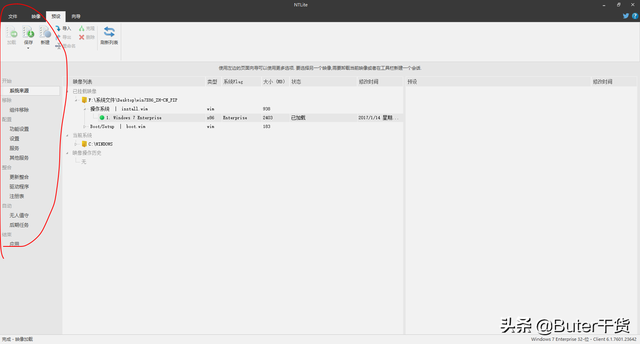
界面
双击加载
加载加载完成,开始制作。加载完成
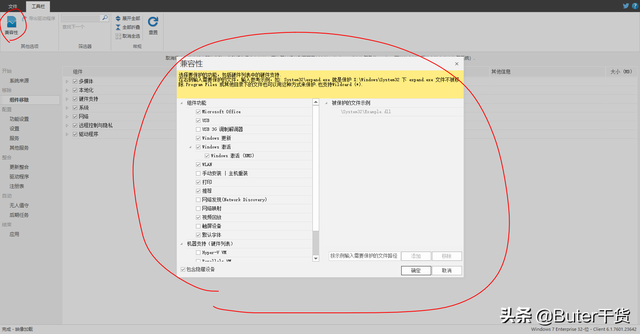 我在这里做了一个极其精简的系统,你可以自由发挥。制作您需要的系统,软件将向您解释每个可删除的文件的用途。系统精简
我在这里做了一个极其精简的系统,你可以自由发挥。制作您需要的系统,软件将向您解释每个可删除的文件的用途。系统精简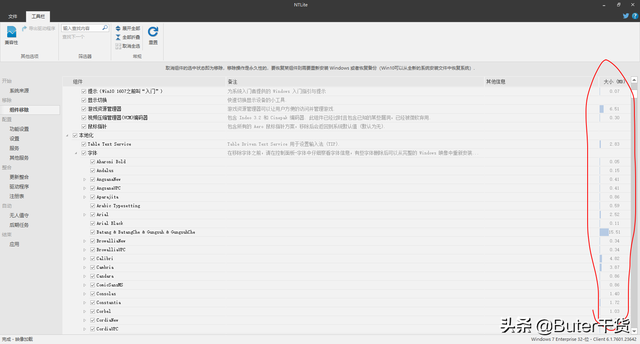
单击组件移除
如果有些Windows如果不想删除功能,可以点击兼容性按钮,选择不想删除的文件或功能,可以屏蔽这些文件的删除方式。
兼容性有些文件连1MB不要浪费时间检查用途,只要留着。(如果你是强迫症,我没说) 小文件具体文件太多了,我不能一一说,你就看着吧!组件移除提示:
小文件具体文件太多了,我不能一一说,你就看着吧!组件移除提示:
1.必须删除语言文件,只留下简体中文或你需要的语言。(你不想要中文吗?【哈哈】)

语言文件
2.字体文件一般较小,不能删除,以防止某些软件字体错误。(删除没关系,字体错误会自动转换默认字体,只要不删除默认字体)
 3.以下可删除(除非需要使用软盘)这些这些
3.以下可删除(除非需要使用软盘)这些这些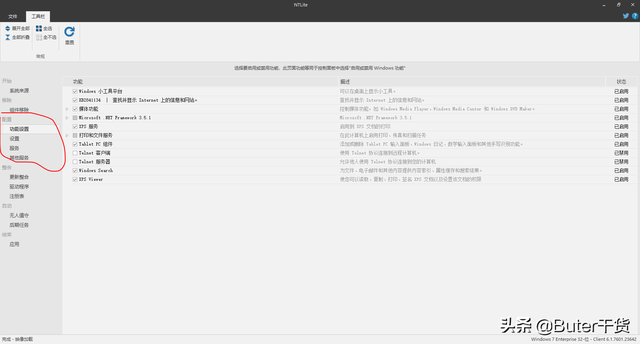
如果是台式机,也可以删除。(不要删除带电池的笔记本或设备。)
这些系统配置如下:系统配置
 我不能一一说,就看着吧!系统配置提示:1.小工具一般没用,关掉就行了。
我不能一一说,就看着吧!系统配置提示:1.小工具一般没用,关掉就行了。
2.Windows search可以用第三方软件代替,比它快很多。
3.Windows关闭更新建议。更新4.桌面图标必须调成启用,因为默认情况下是关闭的。否则只有一个回收站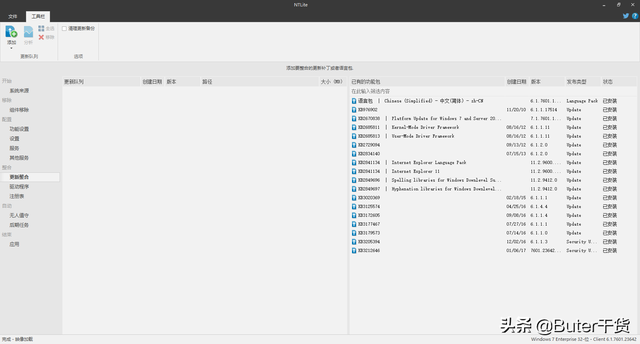 图标系统整合一.更新整合你可以删除iso文件自带的升级包也可以放入其他升级包中。
图标系统整合一.更新整合你可以删除iso文件自带的升级包也可以放入其他升级包中。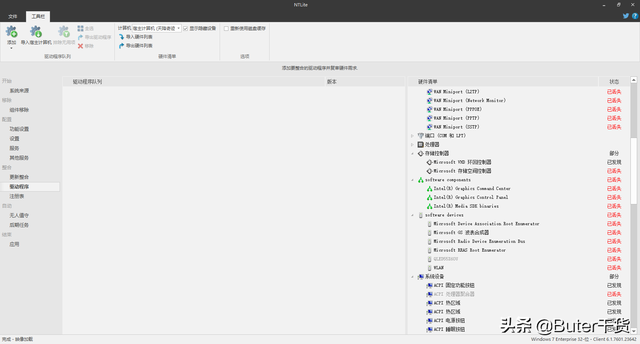 更新二.驱动整合一般来说,原始系统的驱动非常不完整,主要是因为设备种类太多,Windows不可能一个接一个地提供驱动程序。你需要自己安装它。如果你想为很多人使用这个系统,不要随意安装驱动程序。也许这个人的电脑支持,那个人的电脑不支持。
更新二.驱动整合一般来说,原始系统的驱动非常不完整,主要是因为设备种类太多,Windows不可能一个接一个地提供驱动程序。你需要自己安装它。如果你想为很多人使用这个系统,不要随意安装驱动程序。也许这个人的电脑支持,那个人的电脑不支持。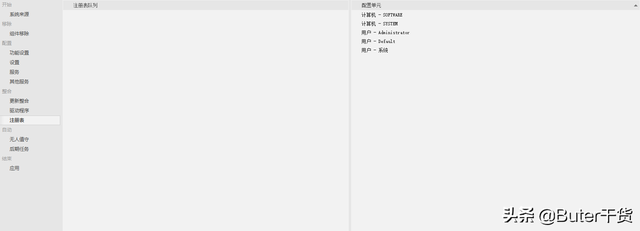
但是,如果您自己使用或为他人定制系统,您可以在安装系统时直接整合驱动器并安装驱动器。
驱动三.注册表整合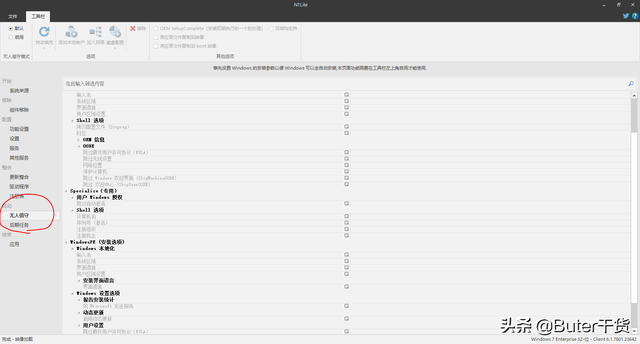
我不太了解这个。看着做吧!
注册表自动任务一.无人监守 无人监守您可以在安装系统时自动设置选项。还是那句话:看!无人监视提示:1.可以在网上找到与系统匹配的序列号,这样安装后就不需要激活系统了。
无人监守您可以在安装系统时自动设置选项。还是那句话:看!无人监视提示:1.可以在网上找到与系统匹配的序列号,这样安装后就不需要激活系统了。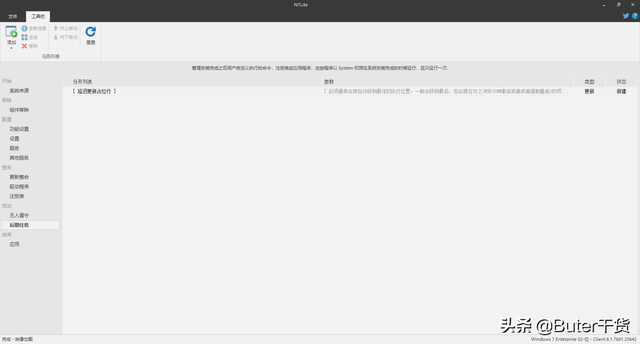 序列号2.看着办二.后期任务系统安装后自动执行。
序列号2.看着办二.后期任务系统安装后自动执行。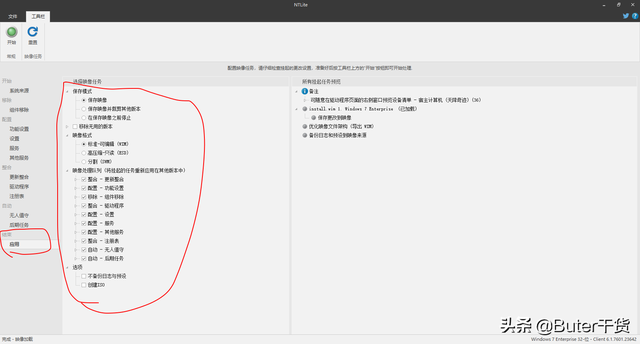
您可以选择文件(说明文件).txt,软件exe等等),cmd指令(如自动关机、禁止休眠等。),当然也有模板
后期任务还是那句话:看!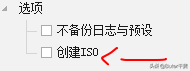
导出设置(仔细看,很重要,以上都无所谓)
导出1.有些iso系统文件中有多个系统,例如,我上一篇文章提到的19合1系统是一个系统iso多个文件系统。可以选择删除其他系统(不损坏源文件,因为一开始你已经解压了,之前的那个iso文件不会改变。)2.创建iso文件(注意)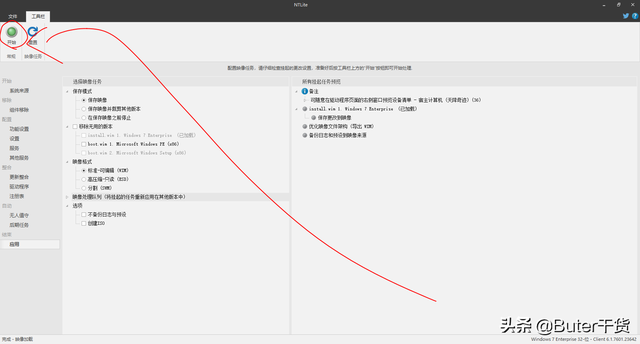 创建我们的目的是创造新的ISO系统,但默认情况下软件是关闭的。如果不打勾,软件会把你解压的文件保存起来,但是已经解压了安装?(只是安装麻烦)结束了?点击开始导出ISO系统,注意不要点击重置两个按钮太近。开始?结束?结尾:系统请到“MSDN我告诉你网站下载,系统是微软官方的,但没有激活,如果真正激活,是真正的真正系统,当然,你也可以使用在线激活代码和激活软件,我在上一篇文章中也说过。NTlite下载请私信下载请私信NTlite注意分大小写。还是那句话::
创建我们的目的是创造新的ISO系统,但默认情况下软件是关闭的。如果不打勾,软件会把你解压的文件保存起来,但是已经解压了安装?(只是安装麻烦)结束了?点击开始导出ISO系统,注意不要点击重置两个按钮太近。开始?结束?结尾:系统请到“MSDN我告诉你网站下载,系统是微软官方的,但没有激活,如果真正激活,是真正的真正系统,当然,你也可以使用在线激活代码和激活软件,我在上一篇文章中也说过。NTlite下载请私信下载请私信NTlite注意分大小写。还是那句话::